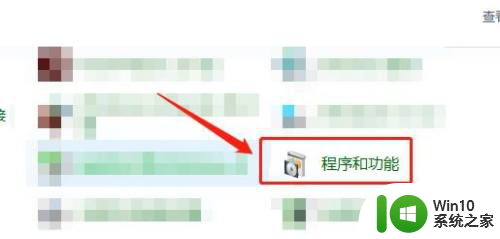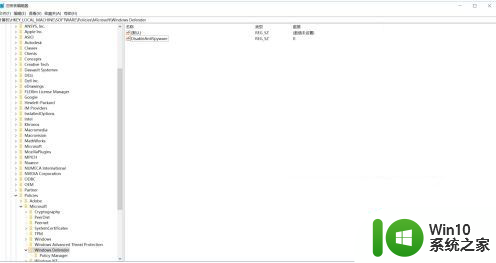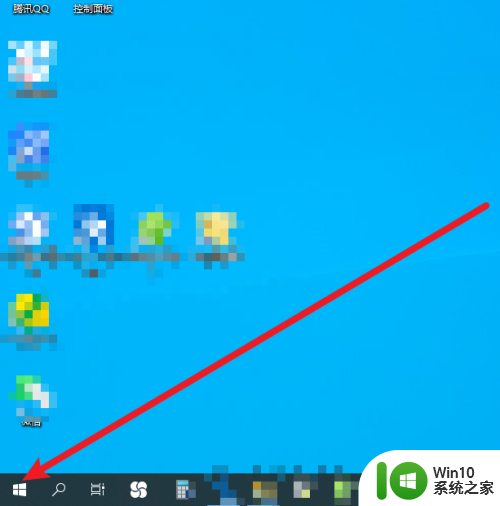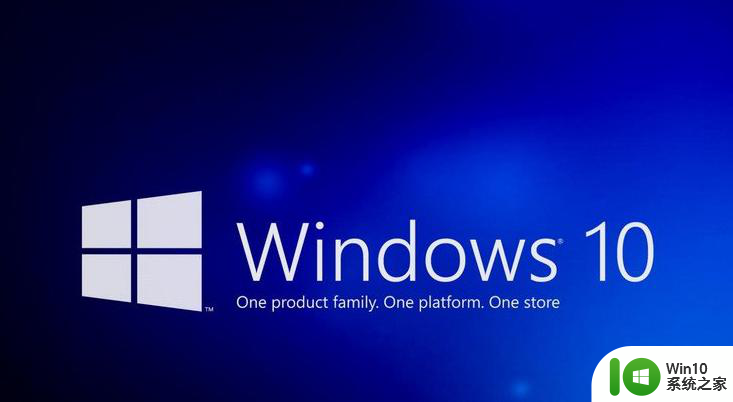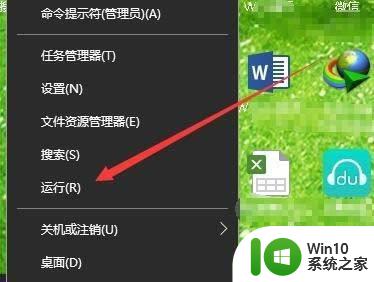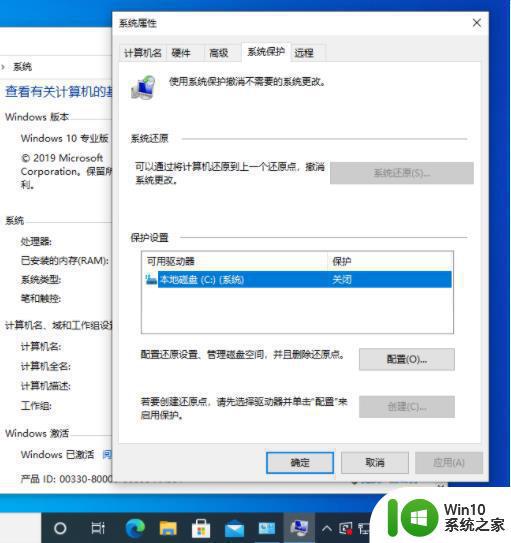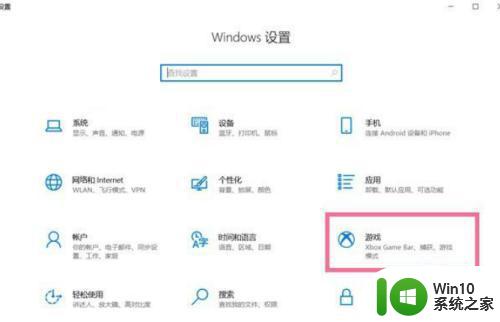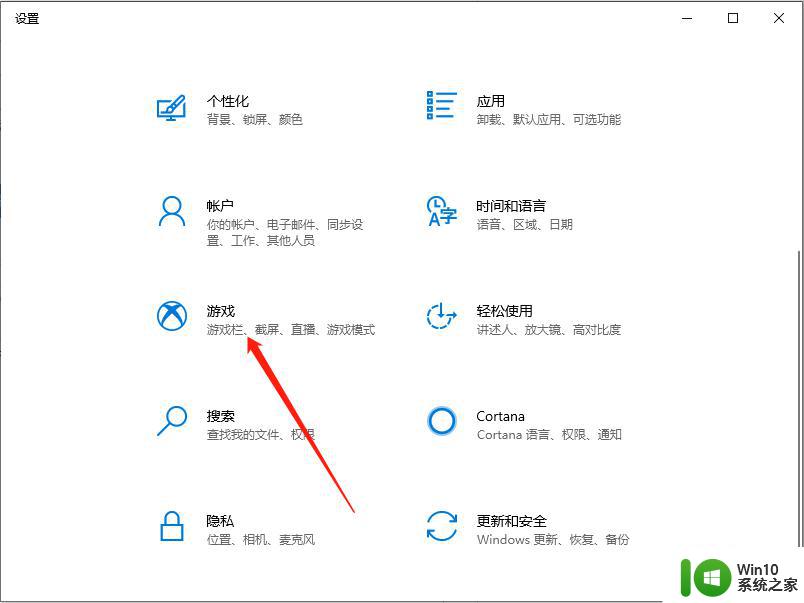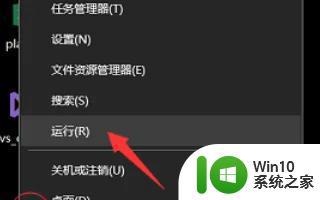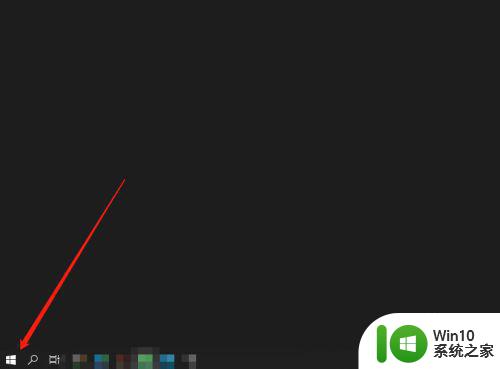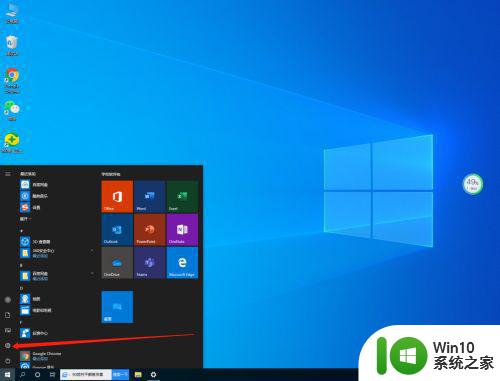win10恢复系统设置在哪里 win10系统还原功能在哪里
更新时间:2024-03-20 09:56:13作者:xiaoliu
在使用Win10系统时,有时候我们可能会遇到一些问题,比如系统设置的改动导致系统运行不稳定,或者不小心删除了重要的文件,这时候我们就需要使用Win10的恢复系统设置功能来解决这些问题。那么问题来了,Win10的恢复系统设置功能究竟在哪里呢?如何找到并使用它呢?下面就来详细介绍一下Win10的恢复系统设置功能的具体位置和使用方法。
具体方法:
1.点击电脑桌面左下角的开始菜单,然后点击齿轮状的设置。
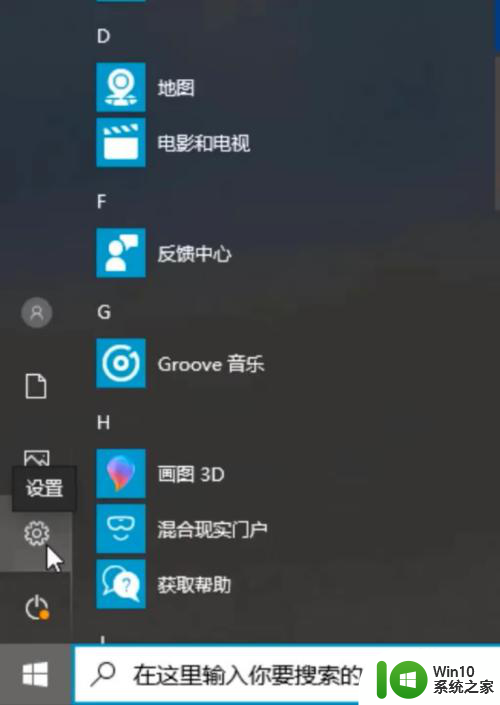
2.在计算机设置窗口中,找到下面的“更新和安全”点击进入。
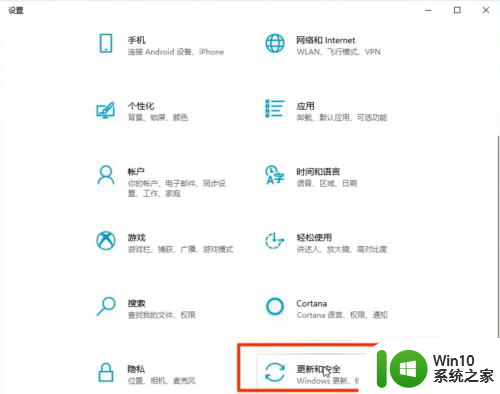
3.点击左侧的“恢复”。
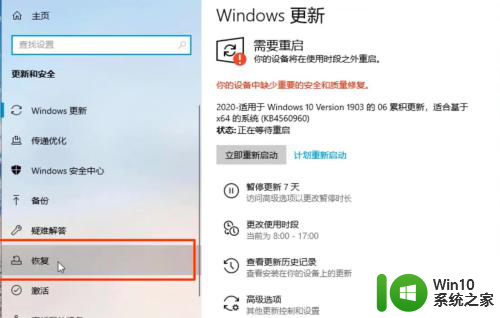
4.右边点击“开始”。
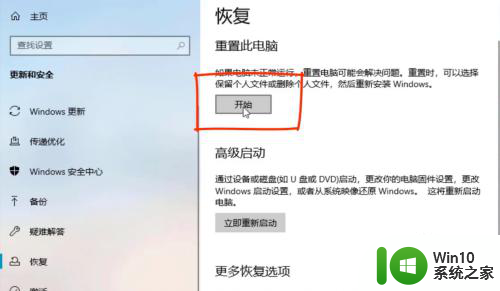
5.选择“保留我的文件”。
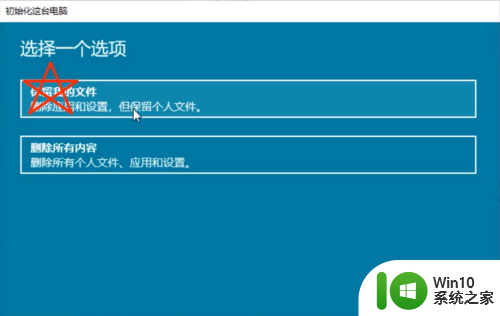
6.等待初始化完毕,点击“重置”即可。
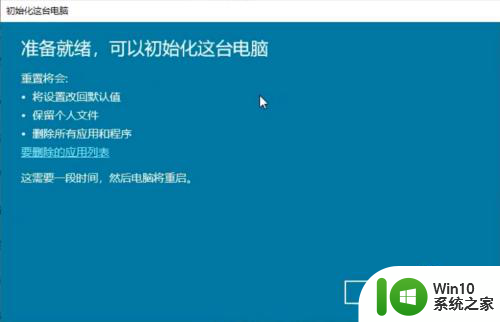
以上就是关于如何找到win10恢复系统设置的全部内容,如果遇到相同问题的用户可以按照以上方法解决。